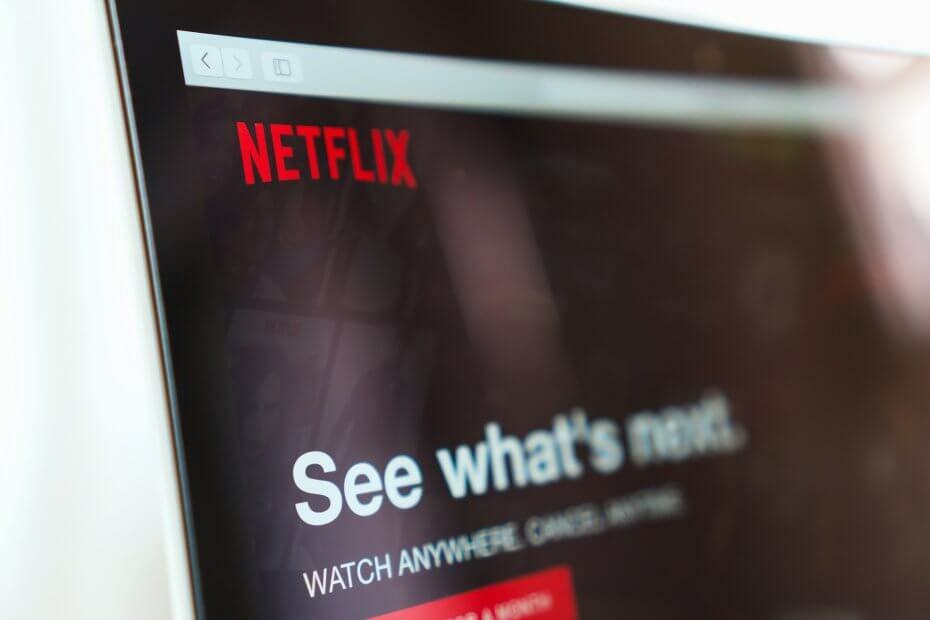- Det kan vara skrämmande att se Netflix-felkoden M7111-1331-4027 dyker upp på din skärm, men den här guiden hjälper dig.
- För att starta fixningsprocessen, se till att din webbläsare är kompatibel med Netflix och följ sedan nästa steg.
- Kolla in vårt omfattande Netflix Hub för mer användbar och djupgående information om detta ämne.
- Om du vill vara säker på att du alltid kommer att kunna lösa felkoder, besök vår enkla att följa Fixa avsnittet om videostreaming.

Denna programvara reparerar vanliga datorfel, skyddar dig mot filförlust, skadlig programvara, maskinvarufel och optimerar din dator för maximal prestanda. Åtgärda PC-problem och ta bort virus nu i tre enkla steg:
- Ladda ner Restoro PC Repair Tool som kommer med patenterade teknologier (patent tillgängligt här).
- Klick Starta skanning för att hitta Windows-problem som kan orsaka PC-problem.
- Klick Reparera allt för att åtgärda problem som påverkar datorns säkerhet och prestanda
- Restoro har laddats ner av 0 läsare den här månaden.
Netflix-felkod M7111-1331-4027 visas när det finns ett programfel i webbläsaren som du öppnar Netflix från.
Det här felmeddelandet uppstår när det finns dåliga data i cachen som hindrar den från att spelas eller om din webbläsare inte uppfyller kravet på att spela upp program från Netflix.
Användare kommer att kunna åtgärda detta fel med liten felsökning eftersom problemet är ganska lätt att förstå och inte behöver någon expertis för att förstå.
Hur fixar jag Netflix-felkod M7111-1331-4027?
1. Bekräfta webbläsare som stöder Netflix
Netflix kräver följande webbläsarversioner för framgångsrik streaming.
- Google Chrome: Kompatibel med Windows 7 OS och senare versioner, Mac OS X 10.9.
- Microsoft Edge: Windows 10
- Internet Explorer11: Kompatibel med Windows 8.1 eller andra senare versioner.
- Mozilla Firefox version 58: Windows Vista eller Mac OS X 10.7
- Safari: Mac OS X 10.10 Yosemite.
- Opera: Windows Vista Service Pack 2, Mac OS X 10.9 eller senare.
Se till att du använder Netflix från någon av ovanstående webbläsare. Även om andra webbläsare kan komma åt Netflix kan du få felet när du använder dem.
Vi rekommenderar att du använder en webbläsare som levereras med funktioner som ger dig en sömlös streaming erfarenhet, såsom integrerade annonsblockerare, en konkurrenskraftig bearbetningskapacitet och inbyggda VPN för att undvika geografiska begränsningar.

Opera
Njut av en sömlös streamingupplevelse med den här moderna och intuitiva allt-i-ett-webbläsaren!
2.Verifiera serverstatus
Är Netflix-servern igång? Flera fall har rapporterats tidigare där Netflix-sidan visar felmeddelandet när servern är nere.
Som ett resultat kommer det inte längre att vara tillgängligt för att kontrollera serverstatus.
- Du kan besöka den officiella Netflix-webbplatsen för att se serverstatus.
- Leta efter information i olika forum eller grupper.
3. Inaktivera Chrome-tillägg för att fixa Netflix felkod M7111-1331-4027
Om Chrome Extensions är aktiverat på din dator kan du stöta på problem med att spela Netflix i din webbläsare. Följ den här snabbguiden om hur du inaktiverar tillägg för att börja strömma igen.
- Öppna Google Chrome och skriv krom: // tillägg adress i dialogrutan

- Nuväxlaalla tillägg av.

- Fortsätt genom att starta om Chrome och försök komma åt Netflix igen.
4. Uppdaterar / installerar om Chrome
- Tryck på Windows-knappen på din dator och skriv Kontrollpanelen i Windows sökfält.
- Klick Kontrollpanel ikonen, från sökresultatet som kommer att visas efter att du har skrivit.
- När Kontrollpanel fönstret öppnas, väljAvinstallera ett program

- Titta igenom listan över appar tills du hittar Chrome-ikonen.
-
Högerklicka på Chrome-ikonen och väljAvinstallera

- Starta om datorn när programmet är avinstallerat.
- Ladda sedan ner senaste versionenav krom och installera den.
Efter installation, kontrollera om felmeddelandet har tagits bort.
5. Ta bort webbläsningsdata från Google Chrome
- Klicka på Chrome-webbläsaren för att starta den.
- Fortsätt genom att klicka på alternativ ikon som visas som en treprickad ikon längst upp till höger på datorskärmen.

- Välj Fler verktyg och klicka Rensa webbhistorik för att ett popup-fönster ska visas.
- När den visar check Bläddringsdata låda.
- kolla upp Småkakor och annan webbplatsinformation låda.
- kolla upp Cachade bilder och filer låda.

- Och för det sista klicket radera data låda.

Om du följer alla ovanstående punkter mycket noggrant kan du lösa Netflix-felkoden M7111-1331-4027.
Dela gärna din erfarenhet med oss genom att använda kommentarsektionen nedan.
 Har du fortfarande problem?Fixa dem med det här verktyget:
Har du fortfarande problem?Fixa dem med det här verktyget:
- Ladda ner detta PC-reparationsverktyg betygsatt Bra på TrustPilot.com (nedladdningen börjar på den här sidan).
- Klick Starta skanning för att hitta Windows-problem som kan orsaka PC-problem.
- Klick Reparera allt för att lösa problem med patenterade tekniker (Exklusiv rabatt för våra läsare).
Restoro har laddats ner av 0 läsare den här månaden.
Vanliga frågor
Anledningen till att du inte kan titta på Netflix på din Chromebook är att vissa element inte har uppdaterats i ditt system. Det hjälper också att ha Windows 10 installerat på din Chromebook.
Ja, du kan använda en Chromebook när den har förbrukats, men du kan inte få några nya uppdateringar.
Ja, Netflix kan köras i stort sett vilken webbläsare som helst, men bara en handfull vilja ge dig den bästa Netflix-upplevelsen.